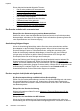Operation Manual
Hinweis Die Warnungen und Hinweise in Bezug auf die Tintenfüllstände
sind lediglich Schätzwerte, die der besseren Planung dienen. Wenn eine
Warnung in Bezug auf einen niedrigen Tintenfüllstand angezeigt wird, sollten
Sie eine Ersatzpatrone bereithalten, um mögliche Verzögerungen beim Druck
zu vermeiden. Sie müssen die Tintenpatronen erst auswechseln, wenn Sie
dazu aufgefordert werden.
Hinweis Der Drucker kann auch verwendet werden, wenn die Tinte in einer
oder mehreren Patronen aufgebraucht ist. Das Drucken dauert jedoch länger,
wenn Tinte in Patronen aufgebraucht ist, und dies wirkt sich auf die
Druckqualität der gedruckten Dokumente aus. Wenn die Tinte in der
Tintenpatrone schwarz aufgebraucht ist, sind die Schwarztöne nicht mehr so
intensiv. Wenn die Tinte in einer Farbpatrone aufgebraucht ist, wird in
Graustufen gedruckt. Wechseln Sie baldmöglichst die Patrone aus, deren
Tinte aufgebraucht ist. Nehmen Sie die leere Tintenpatrone erst heraus, wenn
eine neue Tintenpatrone verfügbar ist. Informationen zum Einsetzen neuer
Patronen finden Sie unter
Auswechseln der Tintenpatronen.
Vorsicht Tintenpatronen werden zwar nicht beschädigt, wenn sie außerhalb
des Druckers belassen werden, aber es müssen stets alle Patronen im
Druckkopf eingesetzt sein, nachdem der Drucker eingerichtet wurde und
verwendet wird. Wenn Sie über einen längeren Zeitraum einen oder mehrere
Patronenhalterungen leer lassen, kann dies zu Druckqualitätsproblemen und
ggf. auch zu Schäden am Druckkopf führen. Wenn vor kurzem eine Patrone
für längere Zeit außerhalb des Druckers aufbewahrt wurde oder vor kurzem
ein Papierstau aufgetreten ist und Sie eine geringe Druckqualität feststellen,
reinigen Sie den Druckkopf. Weitere Informationen finden Sie unter
Reinigen
des Druckkopfs.
Weitere Informationen finden Sie unter:
Überprüfen der geschätzten Tintenfüllstände
Mögliche Ursache: Der Tintenfüllstand in den Tintenpatronen reicht
möglicherweise nicht aus. Drucken mit leeren Patronen verlangsamt den
Drucker.
Wenn das Problem weiterhin besteht, probieren Sie den nächsten Lösungsweg
aus.
Lösung 3: Kontakt zum HP Support aufnehmen
Lösung: Nehmen Sie Kontakt mit dem HP Support auf.
Rufen Sie folgende Website auf:
www.hp.com/support. Auf dieser Website finden
Sie Informationen und Dienstprogramme, die Ihnen bei der Lösung zahlreicher
gängiger Probleme helfen.
Wählen Sie bei Aufforderung Ihr Land/Ihre Region aus, und klicken Sie auf
Kontakt zu HP, um Kontaktinformationen für den technischen Support zu
erhalten.
Mögliche Ursache: Es lag ein Problem mit dem Drucker vor.
Kapitel 9
120 Beheben von Problemen